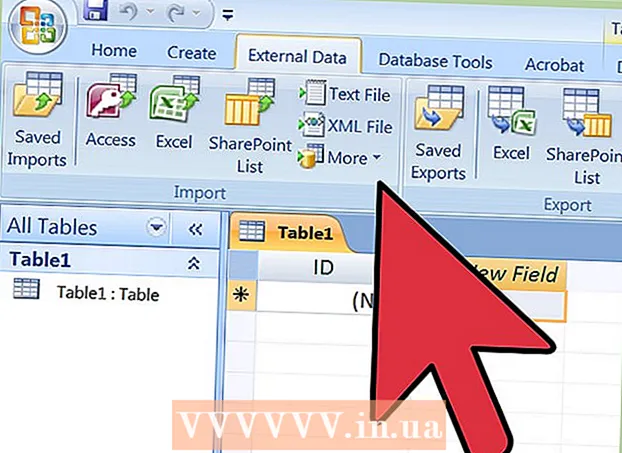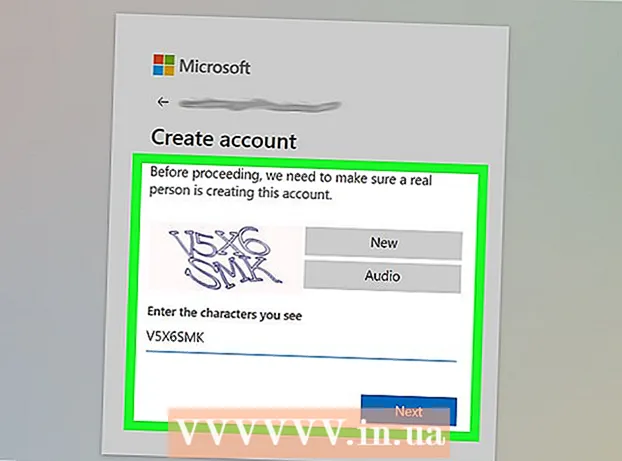نویسنده:
Peter Berry
تاریخ ایجاد:
18 جولای 2021
تاریخ به روزرسانی:
1 جولای 2024
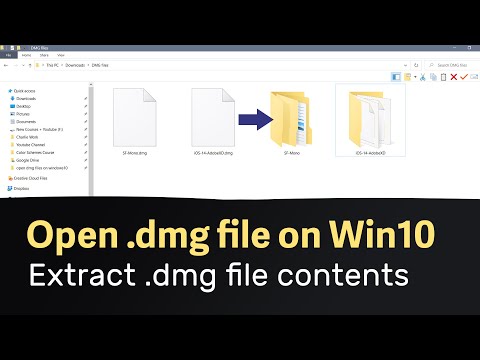
محتوا
این wikiHow نحوه باز کردن پرونده های DMG در Mac را به شما آموزش می دهد. فایل DMG عمدتا برای نصب برنامه ها در Mac استفاده می شود ، بنابراین نمی توانید آن را به درستی در رایانه ویندوز باز کنید.
مراحل
. روی آرم Apple در گوشه سمت راست بالای صفحه کلیک کنید. یک منوی کشویی ظاهر می شود.
کلیک تنظیمات سیستم (سیستم را سفارشی کنید). این گزینه در بالای منوی کشویی قرار دارد. پنجره System Preferences باز می شود.

کلیک امنیت و حریم خصوصی (امنیت و حریم خصوصی). این گزینه نزدیک بالای پنجره System Preferences است.
روی نماد قفل در گوشه بالا سمت چپ پنجره کلیک کنید. یک پنجره ظاهر خواهد شد.

رمز ورود خود را وارد کنید و کلیک کنید باز کردن قفل (باز کردن) برای ویرایش موارد موجود در این صفحه ، رمز ورود خود را در پنجره بازشو وارد کنید.
کلیک به هر حال باز کنید (در هر زمان باز شود). این گزینه در سمت راست نام پرونده DMG در پایین صفحه قرار دارد.

کلیک باز کن (باز) وقتی از شما خواسته شد. پرونده DMG باز خواهد شد ، اکنون می توانید محتویات را مشاهده کرده و با نصب ادامه دهید.
محتوای پرونده DMG را مرور کنید. معمولاً برای نصب برنامه از فایل DMG استفاده می کنید. با این حال ، برخی از پرونده های DMG حاوی تصاویر یا پرونده های متنی هستند.
- هر پرونده ای با پسوند .app هر دو برنامه قابل نصب هستند.
- نماد "Applications" در پنجره DMG ظاهر می شود. این یک میانبر برای رفتن به پوشه برنامه های Mac شما است.
برنامه پرونده DMG را نصب کنید. نماد برنامه ای را که نصب می کنید پیدا کنید (به عنوان مثال Firefox) ، سپس آن را کلیک کرده و بکشید و روی نماد "Applications" در پنجره بیندازید. برنامه پرونده DMG شروع به نصب می کند. پس از اتمام ، این برنامه را در فهرست Launchpad پیدا خواهید کرد.
- بسته به نوع خاص برنامه ، ممکن است لازم باشد قبل از شروع نصب ، روی گزینه های اضافی کلیک کنید.
مشاوره
- هنگامی که روی فایل DMG در رایانه Windows خود دوبار کلیک می کنید ، سیستم از شما درخواست می کند تا برنامه ای را برای باز کردن پرونده انتخاب کنید. رایانه باید دارای یک ابزار شخص ثالث مانند 7-Zip یا DMG Extractor باشد ، در غیر این صورت نمی توانید پرونده DMG را باز کنید.
- اگر این روش جواب نداد ، می توانید به مسیر Disk Utility> Add Disk Image نیز بروید.
هشدار
- هنگام نصب نرم افزار تأیید نشده روی Mac ، احتیاط کنید. مشابه برنامه هایی که در App Store در دسترس نیستند ، نرم افزار تأیید نشده بالقوه سمی است.